IsoBuster
- Datensicherung
- IsoBuster
- HDDlife
IsoBuster rettet Daten von zerkratzten CDs und DVDs Wie Sie mit der Freeware IsoBuster verlorene Daten von einer CD oder DVD wiederherstellen, lesen Sie hier. Nach der kurzen Installationsprozedur klicken Sie im Registrierungsfenster auf "Nur die freien Funktionen". Danach prüft IsoBuster online,...
IsoBuster rettet Daten von zerkratzten CDs und DVDs
Wie Sie mit der Freeware IsoBuster verlorene Daten von einer CD oder DVD wiederherstellen, lesen Sie hier. Nach der kurzen Installationsprozedur klicken Sie im Registrierungsfenster auf "Nur die freien Funktionen". Danach prüft IsoBuster online, ob es eine aktuellere Programmversion gibt. Legen Sie nun den Datenträger ein, den Sie wiederherstellen möchten, wählen Sie im IsoBuster Hauptfenster Ihr CD/DVD-Laufwerk aus und klicken Sie nach dem Schließen der Schublade und einer kurzen Wartezeit auf den Button "Aktualisieren".
Falls ISOBuster das Inhaltsverzeichnis der defekten Scheibe noch lesen kann, wird der Inhalt im Hauptfenster rechts angezeigt. Wurde die CD beispielsweise in mehreren Zügen gebrannt (Multisession), kann man im linken Bereich diese einzelnen Sessions auswählen. Je nach vorliegender Dateiart bietet IsoBuster unterschiedliche Möglichkeiten der Datenrettung an. Es hat sich jedoch gezeigt, dass die vielversprechendste und einfachste Methode diejenige ist, die Ihnen das Programm vorschlägt: Das ist der erste Menüpunkt, der "fett" unterlegt ist, wenn Sie auf einer Datei oder einem Ordner das Kontextmenü aufrufen. Um Ihre Daten wiederherzustellen, suchen Sie sich im Programmfenster Ihre Sessions, Verzeichnisse oder einzelnen Dateien aus und drücken Sie die rechte Maustaste. Wählen Sie den ersten, fett unterlegten Eintrag "Extrahieren XXX", wobei XXX für den Dateinamen oder das Verzeichnis steht. Im folgenden Fenster bestimmen Sie nun einen Speicherort für die Dateien. Mit einem Klick auf "OK/Speichern" beginnt IsoBuster mit dem Auslesen und Speichern der verloren geglaubten Daten. Zum Schuss noch ein Tipp zur Bedienung von IsoBuster: Wenn Sie zwei Disc-Laufwerke in Ihrem PC haben, nutzen Sie den Recorder als Leselaufwerk der zerkratzten Scheibe: Meist verfügen CD/DVD-Brenner über die bessere Fehlerkorrektur, so kann auch IsoBuster mehr Daten retten.
So beugen Sie möglichem Datenverlust wirkungsvoll vor
Schon ein paar einfache Maßnahmen helfen, die Wahrscheinlichkeit für einen Datenverlust drastisch zu verringern. Regelmäßiges Backup: Die sicherste Methode gegen unerwarteten Datenverlust ist ein regelmäßiges Backup. Speichern Sie die Sicherheitskopien auf jeden Fall auf einer zweiten physikalischen Festplatte. Aktuelle Sicherheits-Software: Ohne aktuelle Sicherheits-Suite sollten Sie auf keinen Fall im Internet surfen. Schon nach wenigen Minuten ist ein ungeschützter Rechner "gekapert", sodass ein Fremder die volle Kontrolle über Ihren PC hat. Hitze vermeiden: Setzen Sie die Festplatte auf keinen Fall extremer Hitze aus. Legen Sie also weder das Notebook noch die USB-Festplatte bei Sonneneinstrahlung ins Auto. Im PC daheim sorgen Sie für ausreichend Kühlung und lassen einen Einschubschacht zwischen den Festplatten frei. Keine Erschütterungen: Vermeiden Sie bei mobilen Festplatten, wie sie in Notebooks, MP3-Playern und USB-Platten eingebaut sind, unnötige Erschütterungen. Kein Dauerbetrieb: Die Festplatten für den Heimbereich sind nicht für den 24-Stunden-Dauerbetrieb ausgelegt. Schalten Sie also nicht nur Ihren PC aus, wenn Sie ihn nicht benötigen, sondern auch zusätzliche USB- und Netzwerkfestplatten. Festplatten-Check: Überprüfen Sie Ihre Festplatte regelmäßig auf Fehler und schalten Sie die Überwachungsfunktion SMART ein. Tauschen Sie die Harddisk sofort aus, wenn es Anzeichen für Fehler gibt.
Etwas Vorsicht: Schalten Sie schließlich Ihren PC sowie externe Festplatten bei einem Gewitter aus und stellen Sie Festplatten niemals schief oder in der Nähe von Magnetfeldern auf, also beispielsweise nicht direkt neben Laufsprechern.
Image-Erstellung mit O&O DiskImage 3 Express Edition
Das Programm O&O DiskImage 3 sichert Ihr komplettes System - inklusive allen Windows- und Systemeinstellungen1. Setup und BedienungNach einer schnellen Installationsprozedur und einem Windows-Neustart meldet sich das Hauptfenster von O&O DiskImage 3 Express Edition. Die wichtigsten Funktionen verbergen sich hinter den ersten beiden Buttons: "Sichern" und "Wiederherstellen".2. Datensicherung am PC durchführen
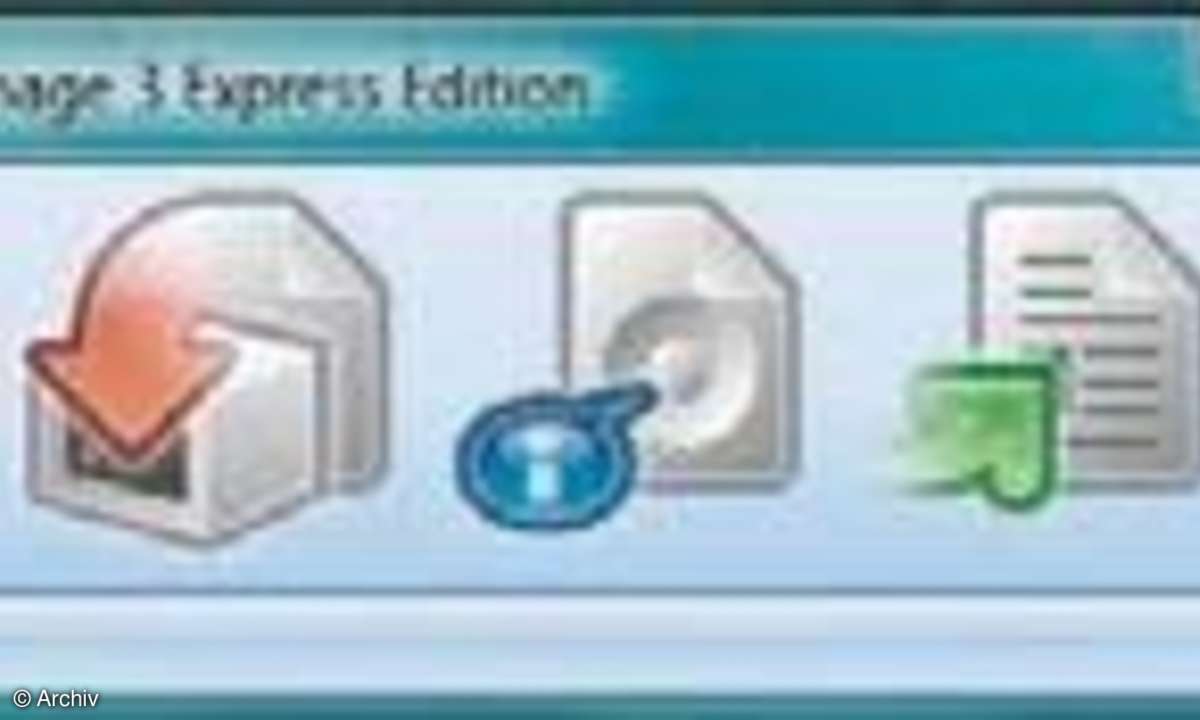
Sie können nun mit der Sicherung Ihres Rechners beginnen. Klicken Sie dazu auf das erste Symbol im DiskImage-Fenster ("Sicherung erstellen"), wählen Sie ein Ziellaufwerk (optimal: USB-Festplatte oder Netzwerk), und klicken Sie danach auf "Starten". Die Sicherung wird automatisch mit dem Erstelldatum benannt. Je nach Festplattengröße kann die Sicherung einige Minuten in Anspruch nehmen.

Wenn Sie die Sicherung Ihres gesamten Rechners durchgeführt haben, können Sie mit O&O DiskImage Express einzelne Laufwerke (Partitionen) wiederherstellen.
Dazu klicken Sie auf den zweiten Button "Wiederherstellen" und wählen dann den Speicherort Ihrer gewünschten Image-Datei.
Bitte beachten Sie: Mit der Express Edition können Sie nur den gesamten PC sichern, einzelne Partitionen sind nur mit der Vollversion speicherbar. Ebenfalls eine Einschränkung der Express Edition: Sie können mit dieser Version zwar die Systempartition sichern, nicht aber wiederherstellen. Dazu benötigen Sie die spezielle Start-CD.
Welchen Effekt HDDLife hat und was der PC Inspector File Recovery leistet, steht auf Seite 3...












